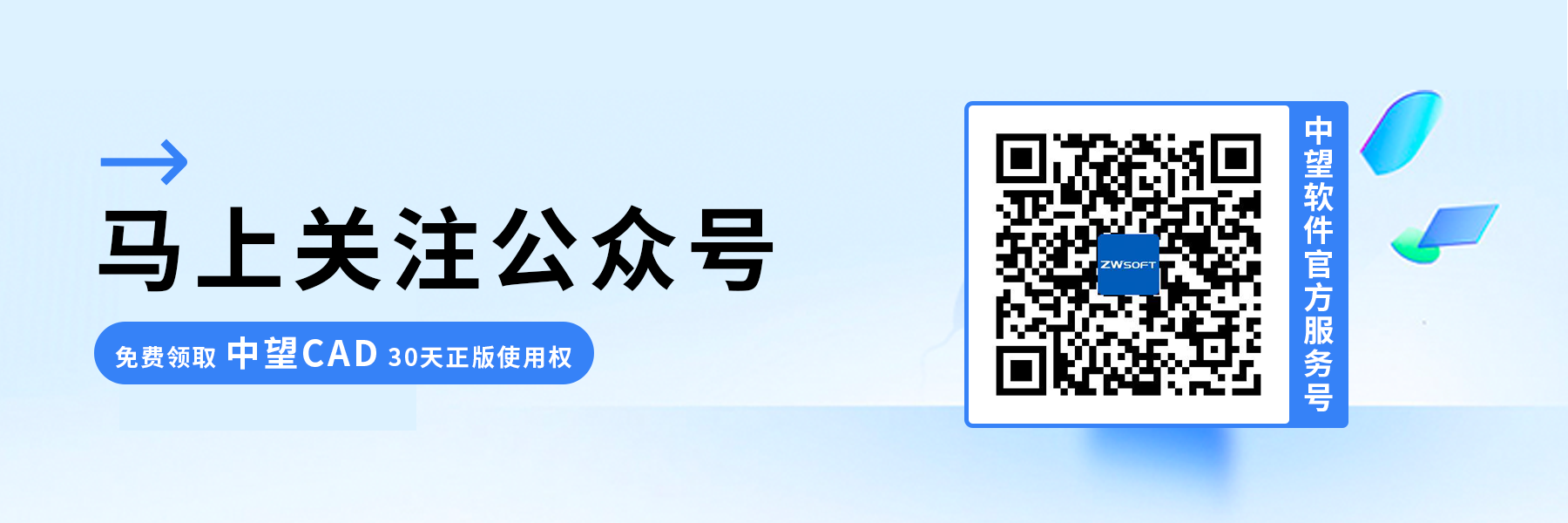CAD如何图块统计的插件
CAD如何图块统计的插件
在利用CAD软件进行绘图作业时,经常会有需要迅速统计图纸内各类图块数量,并生成相应统计报表的场景。这时,借助一款名为“图块统计”的插件工具可以极大地提升工作效率。此插件专为快速识别并汇总图纸中的各个图块数量而设计,随后能自动生成一份清晰、直观的统计表格,便于查看与分析。接下来,就请跟随小编的步骤,一起探索如何使用这个便捷工具来完成操作吧。

步骤如下:
1. 下载并解压“统计块.rar”文件。
2. 在CAD软件中输入“APPLOAD”命令并回车,选择文件“统计块.lsp”,并将其添加到启动组,以便在我们后续启动CAD时可以自动加载插件。
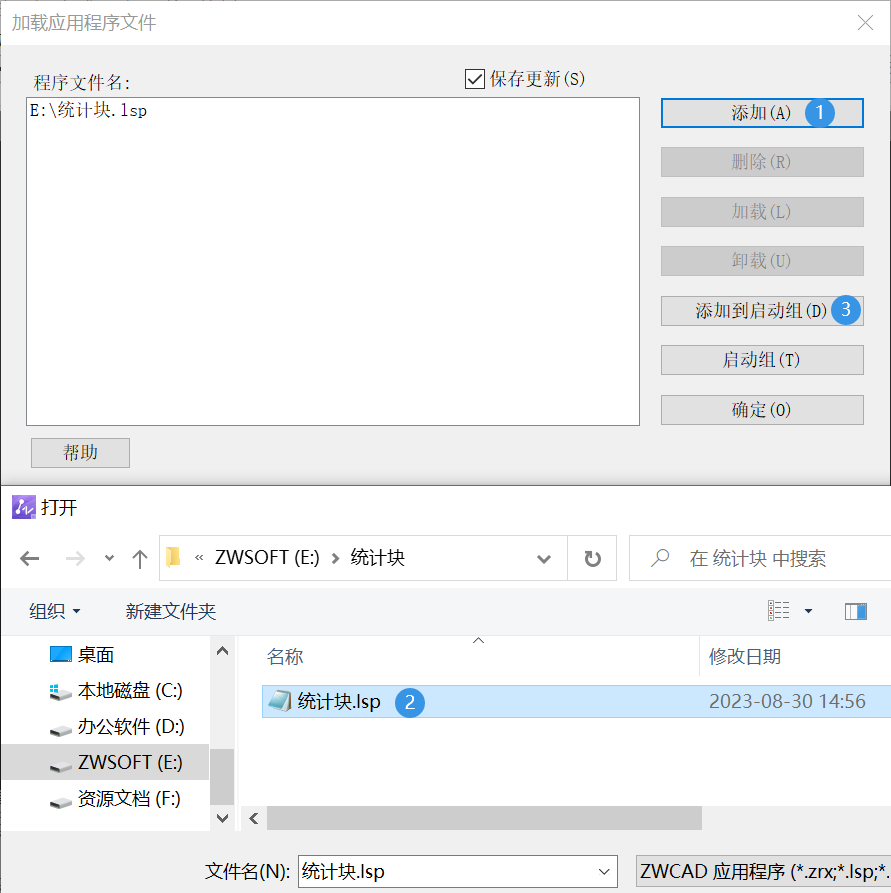
3. 输入“tjk”命令来启动插件,并选择需要统计的区域。我们可以手动选择需要统计的区域,也可以选择整个图形进行统计。
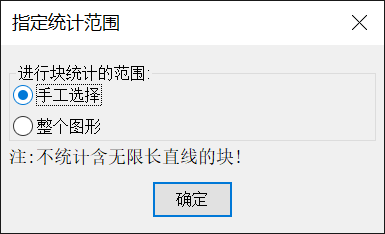
4. 在选择完统计区域后,我们需要指定表格插入点。该插件会根据我们选择的统计范围和指定的表格插入点,自动生成一张包含各图块数量的表格。
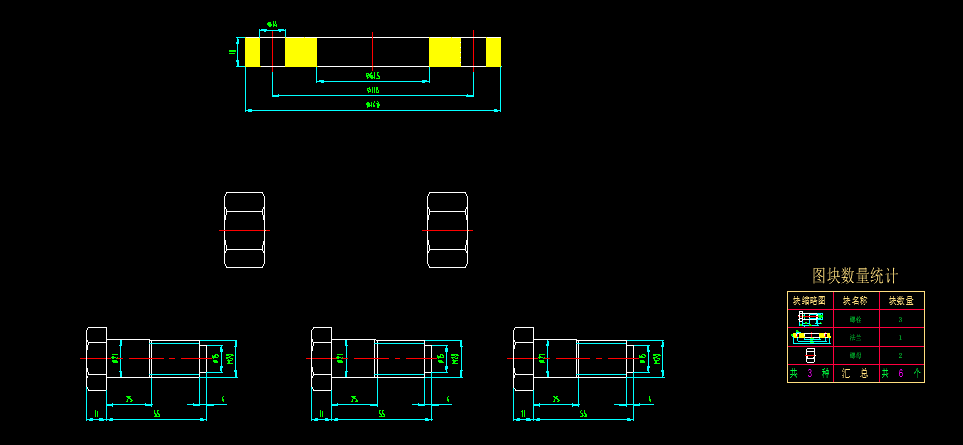
以上就是本篇文章的全部内容,希望对您有所帮助。
推荐阅读:CAD价格
推荐阅读:购买CAD